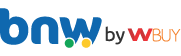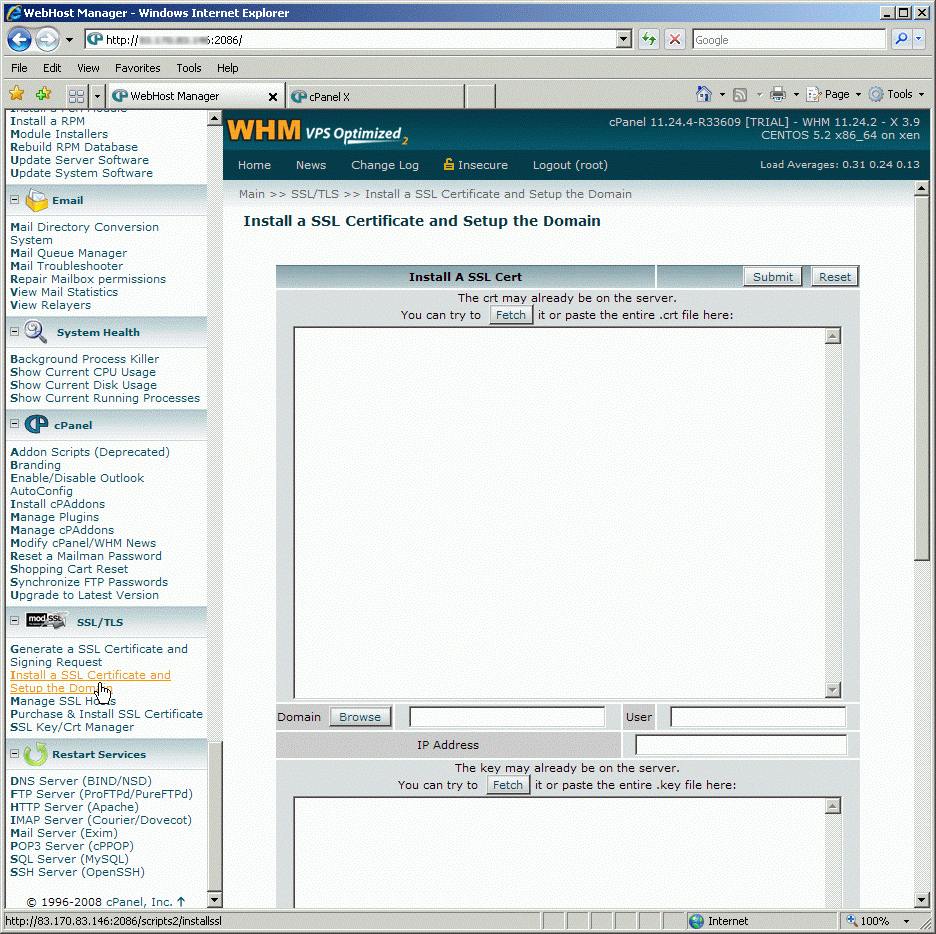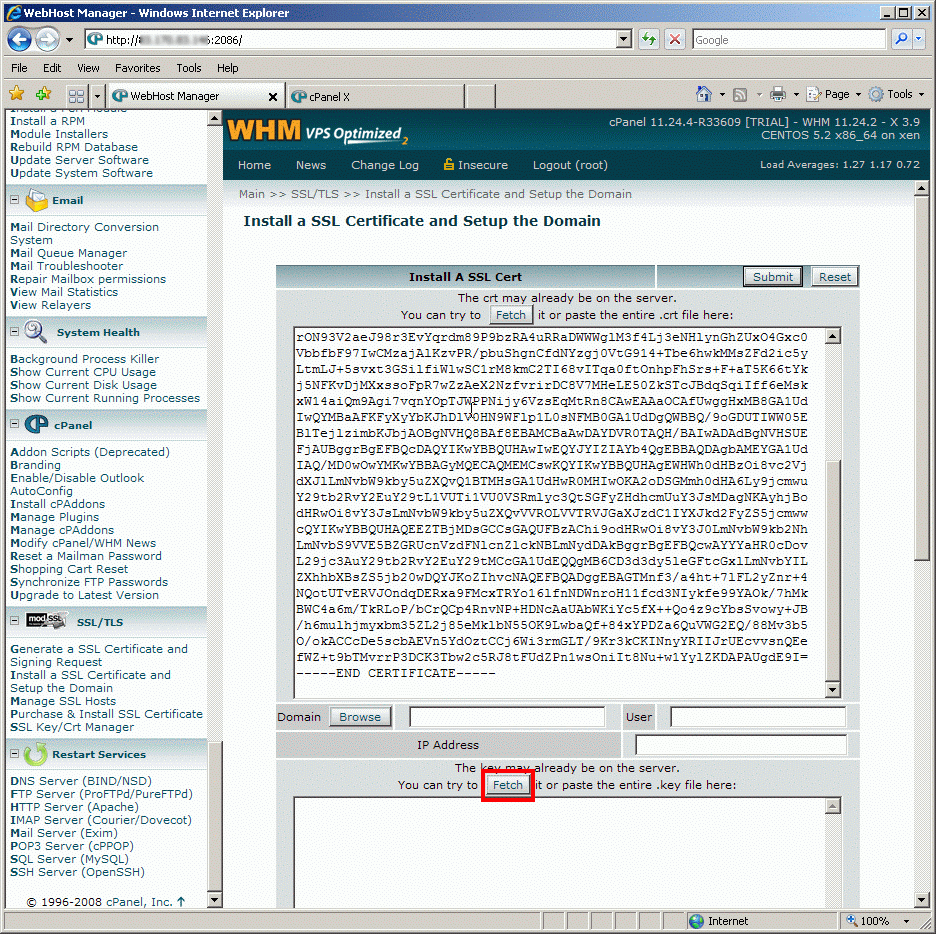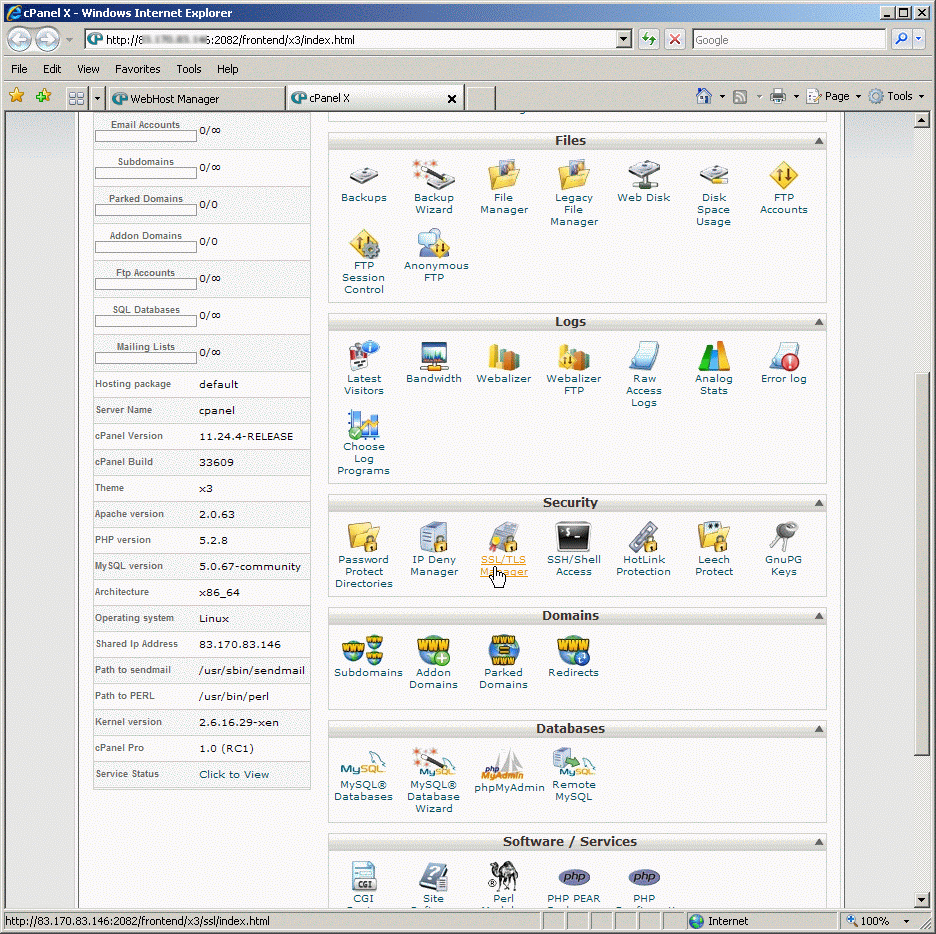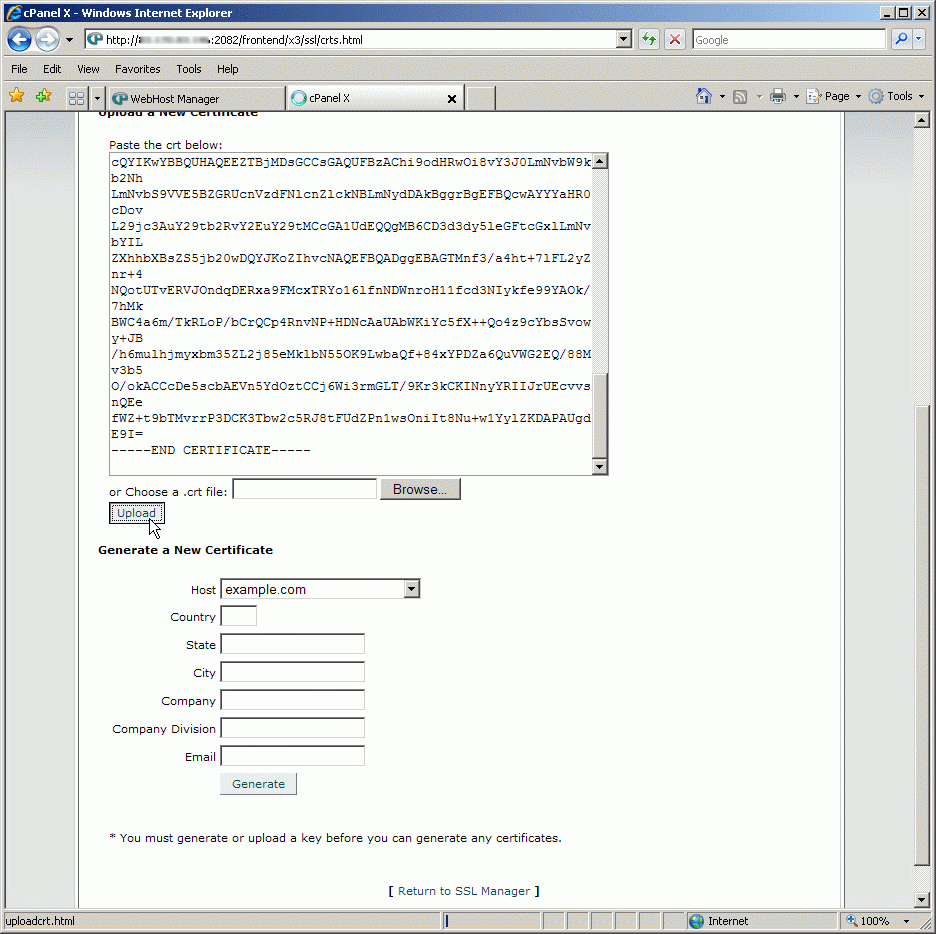Instalação do Certificado Digital SSL no cPanel & WHM
Instalação do Certificado Digital SSL no cPanel & WHM
Para instalar o seu certificado digital você precisa logar no seu CPANEL ou no WHM.
– Instrução para cPanel
– Instrução para WHM
O CPANEL (Painel de controle do cliente) e o WHM (Painel de controle do Host / Hospedagem) tem ligeiras diferenças na instalação dos certificado.
É preciso que o seu site / domínio esteja em um IP dedicado para fazer a instalação do SSL.
Nós enviaremos o certificado para você em um arquivo normalmente chamado “seu_dominio_com_br.crt” e também o arquivo “ca-bundle” que tem a extenção .ca-bundle.
INSTALAÇÃO DO CERTIFICADO PELO WHM
1) Login no WHM.
No menu a esquerda navegue até a seção “SSL/TLS” e clique em “Install a SSL Certificate and Setup the Domain”.
2) Abra o arquivo do certificado
(o arquivo seu_dominio_com_br.crt) em um editor de texto, selecione todo o conteúdo, copie e cole no primeiro campo.
Click no segundo botão “Fetch”, perto do campo destinado a chave (.key destacado em vermelho).
3) Isto irá capturar no servidor a sua chave privada, usuário, endereço IP e irá preencher os campos automaticamente para você.
4) Role a página para baixo até ver o campo com o nome “Paste the ca bundle here (optional)”.
Se o campo não for preenchido automaticamente na etapa anterior abra o arquivo “ca-bundle” que recebeu em um editor de texto, selecione e copie o conteúdo colando em seguida neste campo.
Click no botão “Submit”, e em um ou dois minutos a instalação do certificado será feita e o domínio será configurado automaticamente.
Caso não tenha recebido o arquivo “ca-bundle” veja as notas abaixo.
INSTALAÇÃO DO CERTIFICADO DIGITAL PELO CPANEL
1) Faça login no seu CPANEL
Localize o menu “Security”, click em “SSL/TLS Manager”.
2) Click no botão “Certificates”.
Abra o arquivo do seu certificado (normalmente o nome do arquivo é “seu_dominio_com_br.crt”) em um editor de texto, copie o conteúdo e cole no box “Paste the crt below:”.
Se preferir você pode fazer o upload do arquivo .crt clicando no botão “Upload”.
Será feito o upload do certificado que então será instalado automaticamente.
Nota:
Se você não recebeu o arquivo “ca-bundle”, entre em contato suporte@brasilnaweb.com.br